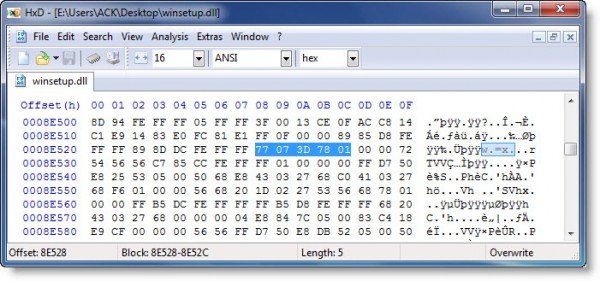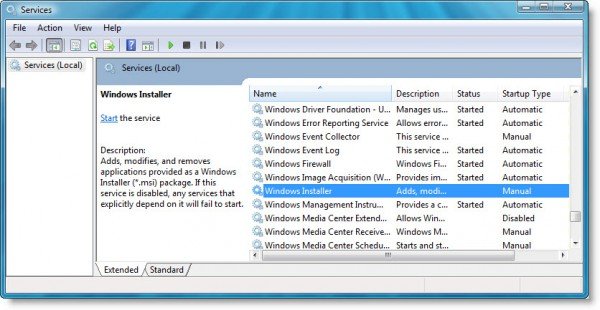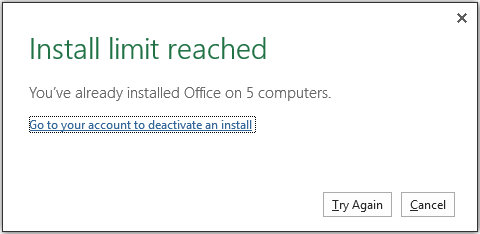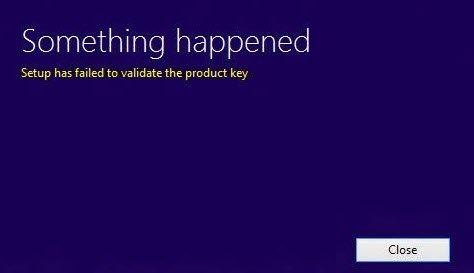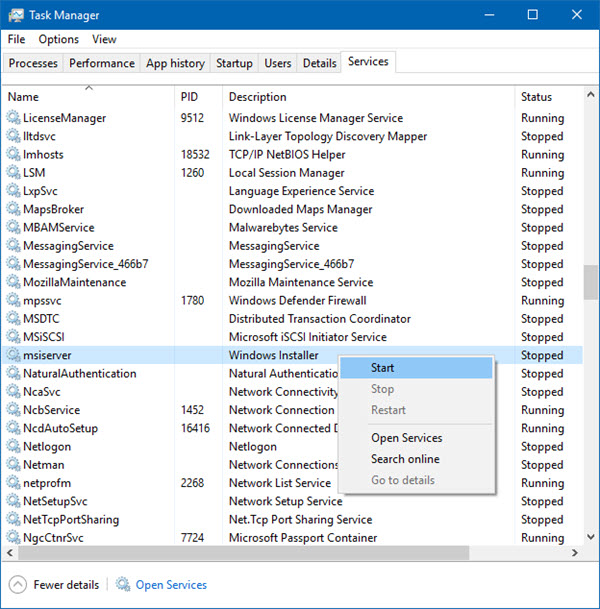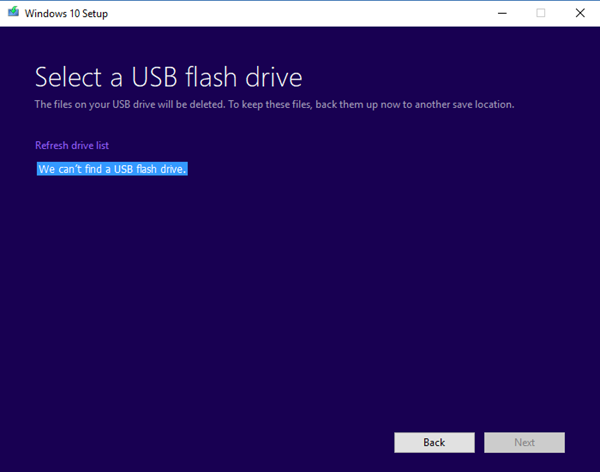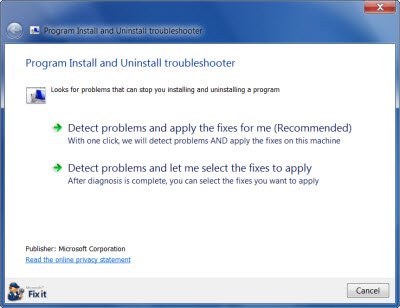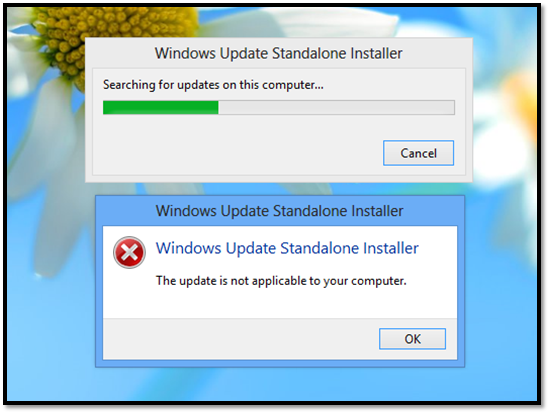На этой неделе мы обсудим одно из самых распространенных сообщений об ошибках, которые мы получаем при установке версии Windows 2008/R2 для SQL. Это третья статья из серии «Устранение неполадок SQL», которую мы начали две недели назад. На прошлой неделе мы обсуждали проблемы, вызванные проблемами со счетчиками производительности.
Содержание
MsiGetProductInfo не удалось получить ProductVersion
На этой неделе мы собираемся обсудить ошибку:
MsiGetProductInfo не удалось получить ProductVersion для пакета с кодом продукта = A2 {A2122A9C-A699-4365-ADF8-68FEAC125D61} ‘, код ошибки 1605 или 1608.
GUID будет варьироваться от случая к случаю, поэтому для этой статьи я собираюсь использовать именно этот GUID.
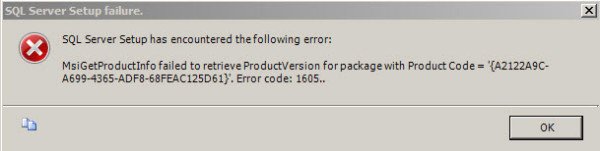
Основная причина, по которой мы получаем это сообщение об ошибке, заключается в том, что из-за остатков предыдущей версии SQL. Так что, если это новая установка, скажем, на новый компьютер или компьютер, на котором раньше не было SQL, вы, скорее всего, не получите это сообщение об ошибке. Таким образом, есть два способа решения этой проблемы. Один традиционный метод, а другой – это то, что мы придумали. Поэтому всегда рекомендую следовать традиционному методу.
Способ 1:
В этом методе мы находим GUID, отвечающий за реестр, и удаляем его. К сожалению, это не так просто, как кажется. Как это работает, нам нужен обратный поиск GUID, чтобы найти его в реестре. Это странно, я хорошо знаю, что это единственный способ заставить его работать.
- Первая настройка – выйти из установки и закрыть все приложения.
- Затем зайдите в реестр и создайте резервную копию реестра. Следуйте этой статье Резервное копирование и восстановление реестра в Windows.
- Теперь перейдите, чтобы вставить GUID в блокнот, затем измените значение, т. Е. {A2122A9C-A699-4365-ADF8-68FEAC125D61} измените на {C9A2212A-996A-…. }
- Теперь перейдите в Edit и нажмите File и введите {C9A2212A-996A-…. }
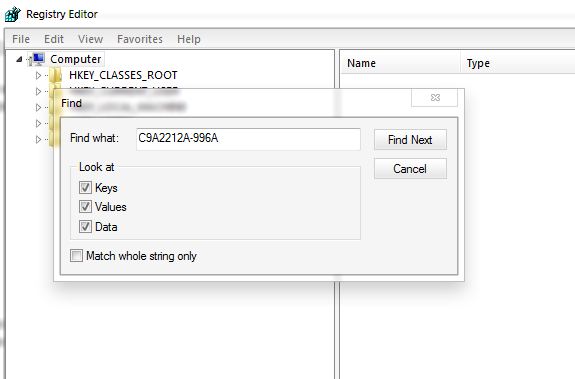
- Как только вы найдете ключ, удалите его.
В некоторых случаях установщик выдаст вам несколько ключей. Поэтому вам нужно искать каждый ключ, который вы получите сообщение об ошибке и удалить его. Как только вы закончите, перезагрузите систему и попробуйте установить SQL. В очень редких случаях вы можете получить сообщения об ошибках, связанных с разрешением что-то вроде
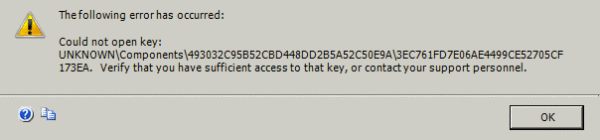
В таких случаях перейдите в HKEY_LOCAL_MACHINE SOFTWARE Microsoft Windows CurrentVersion Installer UserData S-1-5-18 Components и найдите соответствующий ключ, вступите во владение и дайте полные разрешения.
Способ 2
Этот метод немного рискован, но должен работать с первой попытки. Убедитесь, что вы не перезагружаете систему, пока мы не завершим процесс. В этом методе мы просто сделаем UpgradeCodes непригодными, пока не закончим установку SQL.
- Первая настройка – выйти из установки и закрыть все приложения.
- Затем зайдите в реестр и создайте резервную копию реестра.
- Теперь перейдите в HKEY_Classes_Root Installer UpgradeCodes.
- Нажмите правой кнопкой мыши UpgradeCodes , выберите Экспорт , введите UC.reg и сохраните где-нибудь (возможно, на рабочем столе).
- Затем снова нажмите правой кнопкой мыши, нажмите переименовать и переименуйте в UpgradeCodes.old .
Теперь попробуйте установить SQL снова. На этот раз это должно сработать с первой попытки. Убедитесь, что вы не перезагружаете систему, потому что иногда другие приложения, такие как MS Office, могут перестать работать. После завершения установки закройте установщик и найдите файл, который вы сохранили. UC.reg , дважды щелкните по нему и нажмите OK. Теперь у нас снова есть UpgradeCodes.
Ну, один из этих методов определенно должен работать для вас. Просто будьте осторожны при работе с регистрацией. Я надеюсь, что вы нашли эту статью полезной. Incase, если вы используете, вы можете спросить в комментариях. Мы будем рады помочь вам.